Како извршити надоградњу са Виндовс 7 на Виндовс 10 без губитка података
Када извршите надоградњу са једне верзије оперативног система Виндовс(Windows) на вишу верзију, нове функције се додају на ваш рачунар, а у исто време, ваше датотеке и подаци остају нетакнути и непромењени. То значи да корисник може да користи свој постојећи Виндовс 7(Windows 7) кључ за надоградњу свог рачунара на Виндовс 10(Windows 10) и да остане активиран уз оригиналну копију Виндовс 10(Windows 10) . Међутим, постоји више начина на које корисник може надоградити са Виндовс 7(Windows 7) на Виндовс 10(Windows 10) без губитка података.
Желели бисте да надоградите са Виндовс 7(Windows 7) на Виндовс 10 због чињенице да Виндовс 7 достиже крај подршке у јануару 2020.(January 2020) и да више неће добијати безбедносна ажурирања. Мицрософт(Microsoft) препоручује надоградњу на Виндовс 10 само због чињенице да је то снажан нови оперативни систем који прати другачији модел сервисирања.
Требало би да размислите о надоградњи Виндовс 7(Windows 7) на Виндовс 10(Windows 10) , јер ће бити тешко обезбедити Видовс 7 након завршетка подршке(secure Widows 7 after End Of Support) .
Надоградите Виндовс 7 на Виндовс 10(Windows 10) без губитка података
Две од главних метода које вам помажу да надоградите рачунар са Виндовс 7(Windows 7) на Виндовс 10(Windows 10) без губитка података су следеће:
- Коришћење алатке за креирање медија.
- Коришћење најновије Виндовс 10 ИСО(ISO) датотеке.
1] Надоградите Виндовс 7(Upgrade Windows 7) на Виндовс 10(Windows 10) користећи алатку за креирање медија(Media Creation Tool)

- Преузмите(Download) најновију верзију алатке за креирање медија (Media Creation Tool).
- Покрените извршну датотеку коју сте управо преузели.
- Прихватите (Agree ) услове коришћења који су вам приказани.
- Затим ћете бити упитани да ли желите да надоградите овај рачунар(Upgrade this PC) сада или да направите инсталациони медијум за други рачунар(Create installation media for another PC) .
- Морате да изаберете Надогради овај рачунар.(Upgrade this PC.)
Када извршите избор, потребно је да пратите чаробњака, чији су детаљи детаљно објашњени у наставку.
Сада ћете бити упитани да ли желите да задржите личне датотеке и апликације(Keep personal files and apps) . Обавезно означите та поља.

Када наставите, почеће да преузима најновију верзију оперативног система Виндовс 10(Windows 10) за ваш рачунар, а затим ће вас надоградити на Виндовс 10(Windows 10) без брисања ваших личних датотека.
Прочитајте(Read) : Алатке за миграцију са Виндовс 7 на Виндовс 10(Windows 7 to Windows 10 Migration Tools) .
2] Надоградите Виндовс 7(Upgrade Windows 7) користећи најновију Виндовс 10 ИСО(ISO) датотеку
- За ово ћете морати да преузмете Виндовс 10 ИСО који желите да користите за надоградњу Виндовс 7(Windows 7) на Виндовс 10(Windows 10) .
- Дођите(Browse) до локације на којој имате сачувану Виндовс 10 (Windows 10) ИСО(ISO) датотеку.
- Кликните десним тастером миша на њега. Изаберите Отвори(Select Open) помоћу Виндовс Филе Екплорер(Windows File Explorer) -а .
- Моћи ћете да видите садржај ИСО(ISO) датотеке. Кликните(Click) на подешавање(setup) .
Подешавање ће почети и бићете упитани да ли желите да преузмете ажурирања сада или касније.
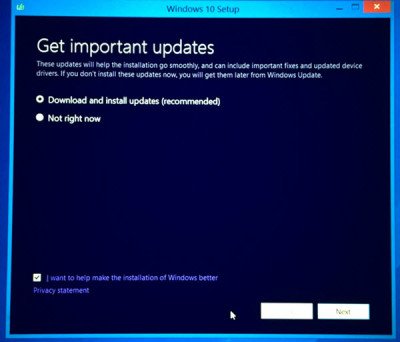
Ако прво желите да добијете најновија ажурирања драјвера, изаберите Следеће.(Next.)
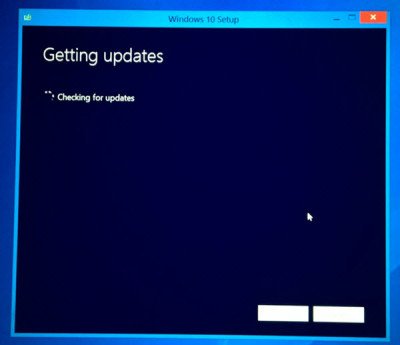
Затим ће уследити припрема неколико ствари.
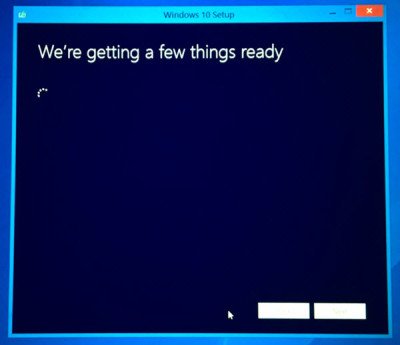
Када будете све подесили, од вас ће се тражити да прихватите услове лиценце.
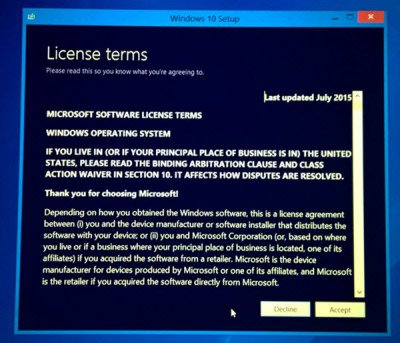
Кликните(Click) на Прихвати(Accept) да наставите. Видећете поруку Уверавам се .(Making sure)
Подешавање ће осигурати да је ваш рачунар спреман за инсталацију. Ако нешто захтева вашу пажњу, биће истакнуто.
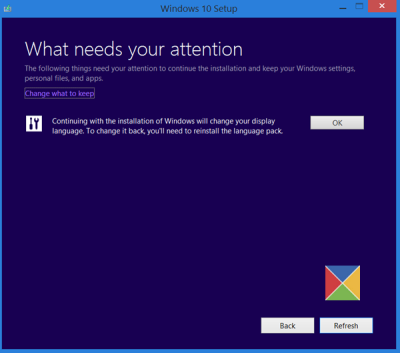
То може бити порука о језичким(Language Packs) пакетима , медијском центру(Center) или било чему другом. Овде такође можете кликнути на везу Изабери шта да(Choose what to keep) задржиш-
- Задржите(Keep) личне датотеке, апликације и подешавања Виндовс -а(Windows)
- Задржите само личне фајлове
- Ништа.
Изаберите Задржи личне датотеке, апликације и подешавања оперативног система Виндовс.(Keep personal files, apps, and Windows settings.)
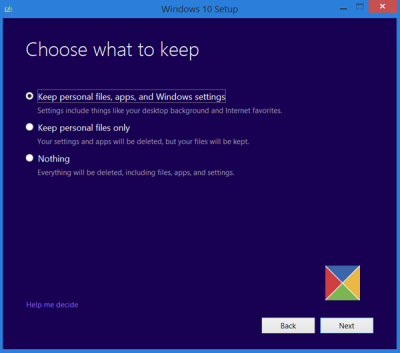
Кликните(Click) на Confirm > Next . Подешавање ће проверити да ли ваш рачунар има довољно простора, а затим ће се појавити порука Спреман за инсталацију.

Кликните(Click) на Инсталирај(Install) да бисте наставили. Ваш рачунар ће започети инсталацију и рестартовати се неколико пута.
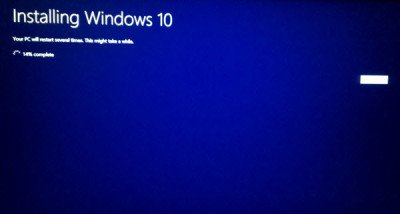
Коначно, видећете следећи екран при покретању.
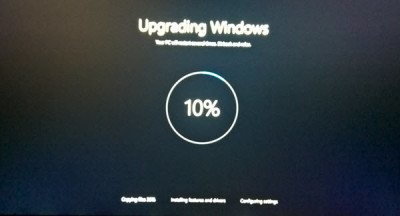
Када се надоградња заврши, видећете следећи екран добродошлице.
Након што се први пут пријавите, можда ћете видети следећи екран. Можете кликнути на Користи експресно подешавање(Use Express setting) или можете прилагодити(Customize) .

Бићете обавештени о новим апликацијама у оперативном систему Виндовс 10(Windows 10) . Овде можете изабрати подразумеване апликације или наставити даље.
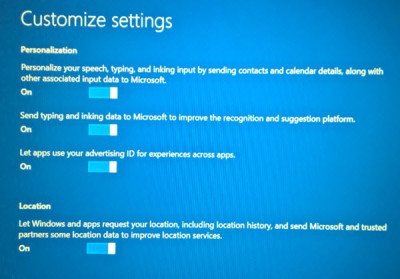
Коначно, након неколико порука „ Важи(Taking) се неколико ствари“, бићете одведени на екран радне површине оперативног система Виндовс 10.
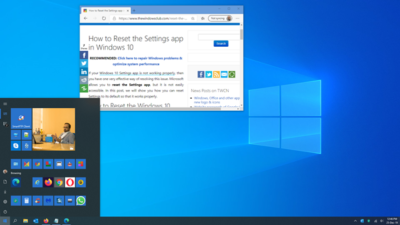
Надам се да вам је овај водич лак за праћење.
Могу ли бесплатно да надоградим са Виндовс 7(Windows 7) на Виндовс 11(Windows 11) ?
Имаћете опцију да надоградите, очистите инсталацију или поново направите слику Виндовс 10(Windows 10) уређаја да бисте прешли на Виндовс 11(Windows 11) . За уређаје са оперативним системом Виндовс 7(Windows 7) и Виндовс 8.1(Windows 8.1) који испуњавају хардверске захтеве, мораћете да очистите инсталацију или поново направите слику да бисте прешли директно на Виндовс 11(Windows 11) . Дакле, то значи да можете извршити надоградњу на месту да бисте прешли са Виндовс 10(Windows 10) на Виндовс 11(Windows 11) , али ћете морати да извршите чисту(Clean) инсталацију да бисте прешли са Windows 8.1/7 на Виндовс 11(Windows 11) .
Јавите нам ако имате питања.(Let us know if you have any questions.)
Related posts
Како да надоградите на Виндовс 11/10 са Виндовс 7 или Виндовс 8.1 бесплатно
ПЦмовер Екпресс - бесплатно пренесите податке са Виндовс 7 на Виндовс 10
Које функције из оперативног система Виндовс 7 више нису доступне у оперативном систему Виндовс 10? -
Год Моде у Виндовс 11 у односу на Виндовс 10 против Виндовс 7 -
Захтеви за Виндовс 10 и Виндовс 7 РАМ – колико меморије вам треба?
Одложите или одложите Виндовс 10 верзију 21Х2 или надоградње функција
Како отворити .аспк датотеке на Виндовс 10 рачунару
3 најбоље Реддит апликације за Виндовс 10 које су доступне у Виндовс продавници
Промена са јавне на приватну мрежу у Виндовс 7, 8 и 10
Омогућите побољшану заштиту од лажирања у Виндовс 10 Хелло Фаце Аутхентицатион
Модерни хост за подешавање је престао да ради - грешка у оперативном систему Виндовс 10
Лонг Патх Фикер Тоол ће поправити грешке предугачке путање у оперативном систему Виндовс 10
Нека Фирефок приказује контроле медија на закључаном екрану Виндовс 10
Уклоните претходне инсталације оперативног система Виндовс након надоградње на Виндовс 10
Нове функције у Виндовс 10 верзији 20Х2 ажурирање октобра 2020
Мицрософт помоћник за удаљену радну површину за Виндовс 10
Како приказати глобалну листу интервентних тастера у оперативном систему Виндовс 10
Најбољи бесплатни софтвер за молекуларно моделирање за Виндовс 10
Опцију Сакриј траке са алаткама у контекстуалном менију траке задатака у оперативном систему Виндовс 10
Објашњавање модерног хоста за подешавање у оперативном систему Виндовс 10. Да ли је безбедно?
